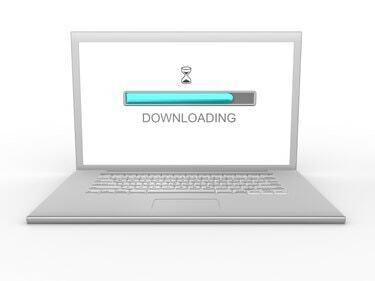
Opdater softwaren på din MacBook for at sikre, at den har de nyeste lyddrivere.
Billedkredit: Orla/iStock/Getty Images
Lydproblemer på din MacBook kan være resultatet af alt fra forkert konfigurerede systemindstillinger til defekte højttalere. Udfør et par fejlfindingsprocedurer for at diagnosticere og reparere problemer med lydafspilning på MacBooks, der kører OS X Yosemite.
Grundlæggende fejlfinding
Afbryd alle hovedtelefoner eller eksterne højttalere, der er tilsluttet computeren, og genstart din MacBook. Når den genstarter, skal du kontrollere, at dens lyd er tændt. Tryk på knappen "F12" for at slå lyden fra og øge lydstyrken. MacBook-højttalerne burde lave en kliklyd, når du øger lydstyrken. Hvis F12-tasten er ødelagt, eller din MacBook ikke har denne funktionalitet, skal du klikke på knappen "Lydstyrke" på værktøjslinjen øverst på skærmen og trække skyderen for at øge lydstyrken. Når du har bekræftet, at lydstyrken er skruet op, skal du klikke på "Apple"-menuen i øverste hjørne af skærmen og vælge "Softwareopdatering" for at sikre, at computerens software er opdateret. Hvis ikke, så brug et øjeblik på at installere anbefalede systemopdateringer.
Dagens video
Tjek dine lydindstillinger
Kontroller, at din MacBooks lydindstillinger er konfigureret korrekt. Klik på "Apple"-menuen i øverste hjørne af skærmen, og vælg "Systemindstillinger". Klik på ikonet "Lyd", og vælg fanen "Output" for at se en liste over enheder, der er konfigureret til at afspille lyd. Vælg "Internethøjttalere", og sørg for, at afkrydsningsfeltet "Mute" ikke er markeret. Hvis det er, skal du fjerne fluebenet. Hvis du forsøger at afspille lyd gennem eksterne højttalere, skal du kontrollere, at de er valgt som outputenhed. Hvis du har problemer med at afspille lyd og bruger iTunes, QuickTime eller et andet dedikeret multimedieprogram, skal du åbne programmets lydkontroller og sørge for, at de er konfigureret korrekt.
Fejlfinding af eksterne højttalere
Hvis du bruger eksterne højttalere med din MacBook, skal du kontrollere, at højttalerne er tilsluttet korrekt til computeren. Sørg for, at højttalerne er tændt. Hvis de har dedikerede lydstyrkekontroller, skal du skrue op for dem. Hvis du stadig ikke kan høre lyd, skal du tilslutte højttalerne til en anden computer eller lydenhed for at bekræfte, at højttalerne fungerer korrekt. Hvis du ikke kan høre lyd fra højttalerne, når de er tilsluttet en anden enhed, er det sandsynligt, at højttalerne selv er problemet, ikke din MacBook.
Fejlfinding af trådløse højttalere og headsets
Trådløse højttalere og headset præsenterer deres eget unikke sæt af potentielle problemer. Hvis du bruger trådløse højttalere, skal du sørge for, at basestationen er tændt, hvis det er relevant. Hvis højttalerne eller headsettet er batteridrevne, skal du oplade batterierne eller udskifte dem med nye. Hvis højttalerne eller headsettet sender et signal via Bluetooth, skal du kontrollere, at din MacBooks Bluetooth-funktion er aktiveret. Klik på "Bluetooth"-ikonet i menuen i øverste højre hjørne af din skærm, og klik på "Bluetooth On", hvis det er nødvendigt. Derudover skal nogle Bluetooth-enheder parres manuelt med en computer, før de fungerer korrekt. Se enhedens dokumentation for at få flere oplysninger om parring af den med din MacBook. Husk også, at Bluetooth-enheder ikke fungerer korrekt ud over en rækkevidde på omkring 30 fod. Hvis din MacBook og Bluetooth-højttalere er for langt fra hinanden, kan det føre til problemer med lydtransmission.



